Annonse
Den mest populære open source media center-løsningen, Kodi (og dens forskjellige gafler), kjøres på en rekke enheter, fra PC-er til bittesmå Raspberry Pi-datamaskiner Det enkleste Raspberry Pi Media Center, med RasPlex Les mer , Android-telefoner og nettbrett 5 grunner til å installere Kodi på din Android akkurat nåKodi, tidligere kjent som XBMC, er en fantastisk medie-app for Android, og du går glipp av hvis du ikke har lastet den ned ennå. Les mer , og alt derimellom.
Men når du er ferdig med å streame video fra internett, surfe på ditt eget mediebibliotek eller til og med se på bilder, kan det være lurt å slå tilbake og spille noen spill. Dette betyr vanligvis å bytte til en spillkonsoll... men hvis du er fan av retro-spill, kan du bruke ROM Collection-nettleseren til å begynne å spille gjennom Kodi-boksen!
Følgende trinn skal fungere på hvilken som helst Kodi-enhet (selv om du er på Raspberry Pi, har du sannsynligvis problemer med å starte emulatorene dine, så unngå) og i løpet av få minutter kan du være i gang!
Hva er ROM Collection Browser?
La oss se på programvaren vi bruker før vi begynner. For en veiledning om det grunnleggende om hvordan du setter opp et Kodi Media Center, sjekk guiden vår Slik bruker du Kodi: Komplett installasjonsveiledningNybegynnerguiden vår viser hvordan du installerer Kodi-programvaren, hvordan du navigerer gjennom det første oppsettet, og hvordan du laster inn tilleggsprogrammer. Les mer .
ROM Collection Browser er ganske mye det navnet antyder. Det er et verktøy for å bla gjennom en samling av ROM-er (som LaunchBox for Windows Bla gjennom spillene dine med stil - Til og med ROM - Med LaunchBoxStart alle spillene dine - det være seg PC-titler eller emulerte klassikere - fra ett vakkert grensesnitt. LaunchBox gjør det enkelt å bla gjennom - eller vise frem! - din spillsamling. Les mer ), lagret vanligvis på Kodi-enhetens lagring. Det er installert som et tillegg, som betyr at det først må lastes ned.
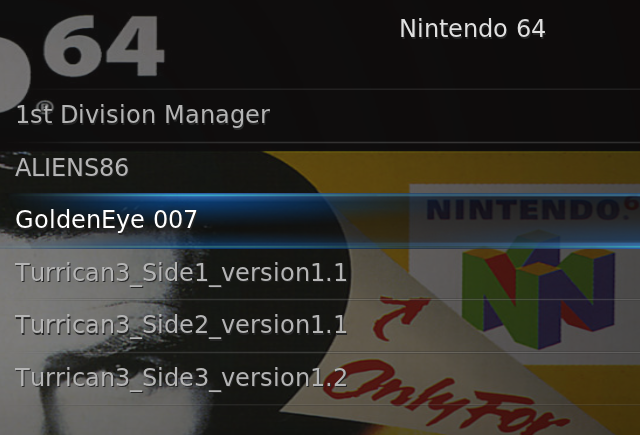
Tilleggsutstyr er en populær måte å utvide funksjonaliteten til Kodi-enheter. Vi har tidligere sett på en haug med gode tillegg for Kodi Hvordan gjøre Kodi Media Center enda mer fantastiskKodi er i stand til langt mer enn selv designerne har forestilt seg. Så vi gravde dypt og oppdaget 10 fascinerende måter å gjøre ditt Kodi mediesenter enda bedre. Se, noen fantastiske tips for Kodi-fans ... Les mer (hvilken ROM Collection Browser var med i), og prosessen for installasjon er vanligvis den samme over hele linjen (selv om dette kan avhenge av hvor du installerer tilleggene fra).
Når den er installert, kan alle ROM-er du har lastet ned til din Kodi, bli surfet og lansert med en passende emulator. Plutselig har du retrospill på TV-en din, via Kodi!
Bruke Retro Gaming ROMs
Før du kommer i gang, må vi dekke situasjonen rundt bruk av ROM-er. Dette er diskbilder av kassetter, disketter, CD-er, eller patroner fra retro databehandlings- og spillplattformer, som gjør det mulig for spillene å bli kjørt uten originalen media.
Problemet du har her er at hvis du ikke eier originalene, bryter du opphavsretten - begår tyveri av programvare eller piratkopiering (som påvirker alle dataplattformer, til og med Android Piratkopiering på Android: Hvor ille er det egentlig?Android er beryktet for sin florerende piratkopiering, så vi undersøker nøyaktig hvor ille det er. Les mer ).
Selv om dette bør aksepteres som vennlig - snarere enn juridisk - råd, hvis du ikke eier spillet, ikke last det ned!
Komme i gang: Emulatorer og ROM-er
Før du installerer ROM Collection Browser - som er nøyaktig hva den sier det er, et verktøy for surfer (og lanserer) spill-ROM-ene dine - du må installere emulatorene du trenger på Kodi enhet. Vi antar at du vet hvordan du gjør dette allerede, ettersom detaljene avviker fra plattform til plattform.
Hvis ikke, oppretter en emulator et programvaremiljø på datamaskinen din som emulerer maskinvaren til den originale datamaskinplattformen. Du finner en emulator for den valgte spillplattformen etter et raskt søk på Google.
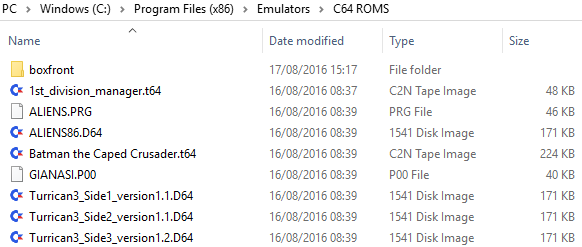
Det er lurt å lagre emulatoren i en mappe på Kodi-boksen din som heter emulator (eller emulatorer Hvis det er mer enn ett), så finner du det lett senere.
Ideelt sett bør du allerede ha ROM-ene lastet ned og lagret i en passende navngitt mappe.
Installere ROM Collection Browser
For å komme i gang, må du installere Kodi Official Repository, der en haug med offisielle tilleggsprogrammer kan bli funnet. Naviger til et tastatur eller en Kodi-kompatibel fjernkontroll / app System> Innstillinger> Tillegg> Få tillegg.
(Legg merke til at din Kodi kan se annerledes ut enn det ene bildet, ettersom forskjellige temaer er tilgjengelige.)
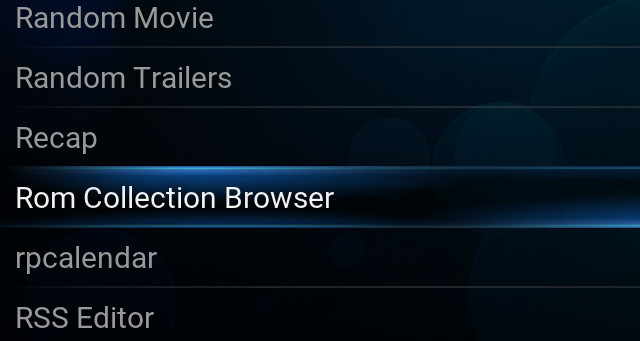
Bla gjennom listen til du ser Kodi-tilleggslager, og velg dette, før du blar ned til Programtillegg og finne ROM Collection Browser. Velg deretter Installere, og tilleggsprogrammet vil laste ned og installere på Kodi-systemet.
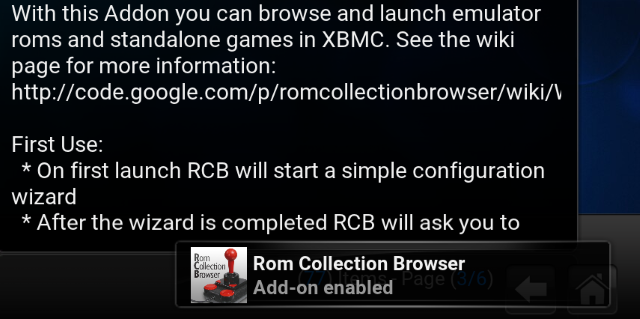
Når du er installert, ser du en popup-varsel i hjørnet av skjermen, og informerer deg om at installasjonen er fullført.
Sette opp ROM Collection Browser
Etter installasjonen går du tilbake til Kodi-skjermen Programmer> ROM Collection Browser. Du blir bedt om å gjøre det Lag en konfigurasjonsfil - klikk Ja, og så har du gitt to valg om å fylle databasen med informasjon om spillene du har i ROM-samlingen din.
For å få informasjon og spillomslag fra nettet, velg Skrap spillinfo og kunstverk på nettet. Hvis du foretrekker å laste ned dine egne spillomslag (eller skanne / fotografere originalene for bruk her), velger du Spillinfo og kunstverk er tilgjengelig lokalt alternativet, og spesifiser katalogene der bilder og informasjon blir lagret når du blir bedt om det. Hvis du vil, kan du bruke en kombinasjon av dine egne bilder og spilldetaljer fra nettet.
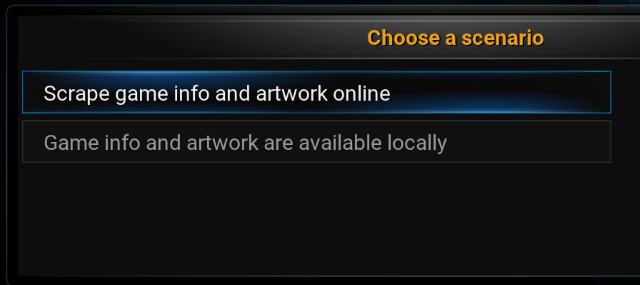
I neste skjermbilde velger du plattformen for ROM-ene du har lastet ned. Dette valget bør være basert på ROM-en du vil spille av først, og kan legges til senere. I skjermdumpene ser du at vi valgte Commodore 64. Fra valget ditt vil du bli bedt av File Manager om å navigere til emulatoren din, så bla gjennom her og velg emulatoren du trenger.
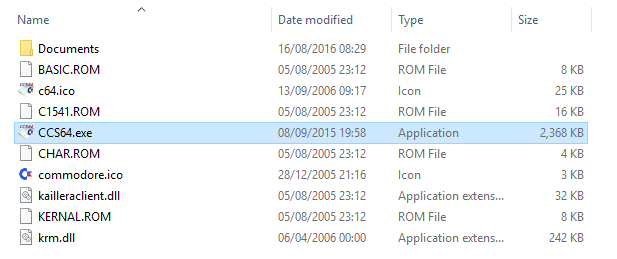
Velg deretter ROM, og finn deretter ROM katalog, og klikk OK. Du må også fortelle Kodi hva filtypene for ROM-ene du bruker med den valgte emulatoren er. For Commodore 64 har for eksempel ROM-er T64- og D64-filtypene, så de er angitt som * .T64, * .D64.
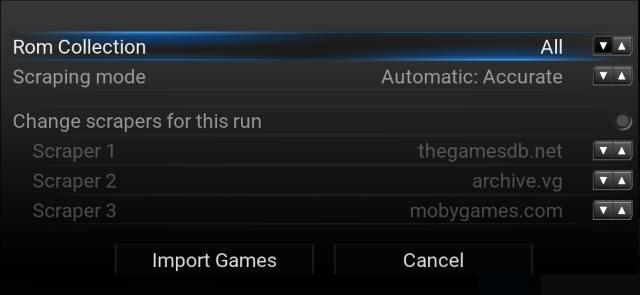
Når du er ferdig med dette, blir du bedt om å legge til flere ROM-samlinger. Hvis du har flere samlinger av ROM-er, klikker du på Ja og gjenta de siste trinnene til du er ferdig. Når du har lagt til så mange ROM-samlinger du trenger, velger du Nei, vent deretter på Importer spill vindu. Velg standardverdiene, da Importer spill. Når dette er gjort, er du klar til å begynne å spille!
Bla gjennom retro-spillene dine
Når som helst for å bruke ROM Collection Browser, er alt du trenger å gjøre å åpne Programmer> ROM Collection Browser.
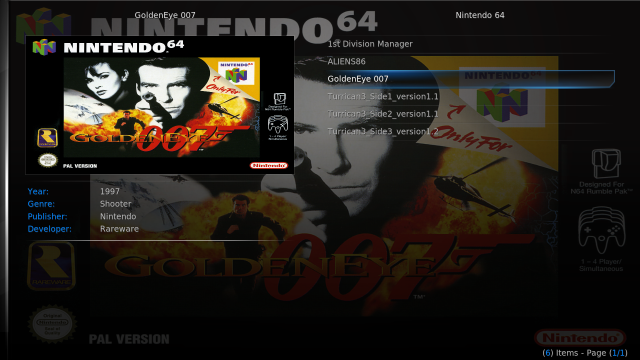
Du vil se spillene dine oppført, og alt du trenger å gjøre er å velge spillet og det vil automatisk starte i den tilsvarende emulatoren.
Har du lagt muligheten til å spille retro videospill til din Kodi-boks? Kanskje du har brukt en annen metode? Fortell oss om det i kommentarene.
Christian Cawley er assisterende redaktør for sikkerhet, Linux, DIY, programmering og teknisk forklart. Han produserer også The Really Useful Podcast og har lang erfaring innen stasjonær og programvare. Christian er en bidragsyter til Linux Format-magasinet, en Raspberry Pi tinkerer, Lego-elsker og retrospill-fan.


